Что такое Camera2 API, зачем это нужно и как узнать, поддерживает ли её ваш смартфон
Обилие камер, которыми пестрят современные смартфоны, — это ещё не гарантия хороших фото. Большое значение имеет программное обеспечение, которому зачастую удаётся наделить невероятными возможностями даже проходной и не самый новый модуль. Именно по этой причине стали так популярны порты Google Camera, которая снабжала даже бюджетные смартфоны полноценными ночным и портретным режимами съёмки, а также повышала общее качество снимков, делая их более насыщенными, детализированными и контрастными. Но Google Camera – это только половина успеха. Другая половина – поддержка Camera2 API.
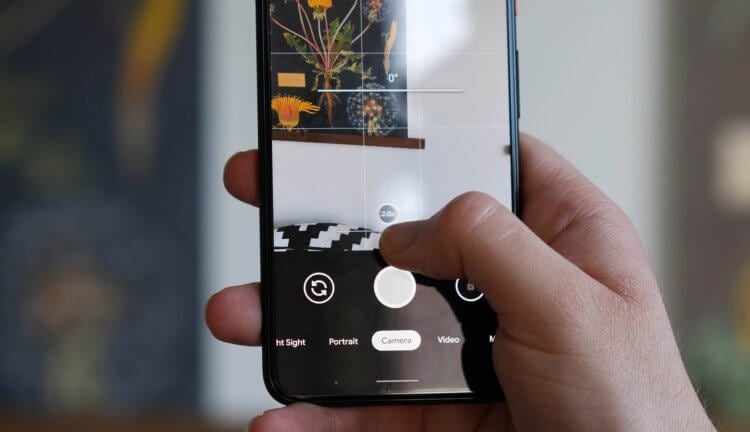
Camera2 API — это своего рода драйвер для камеры смартфона
Como saber quais aplicativos tem acesso a câmera.
Думаю, вам не раз приходилось слышать про Camera2 API. Это низкоуровневое ПО, которое является связующим звеном между аппаратным модулем камеры и приложением для фото- или видеосъёмки. Проще говоря, это тот же самый драйвер, который вы устанавливаете на свой Windows-компьютер, чтобы принтер или монитор могли правильно работать.
Что такое Camera2 API
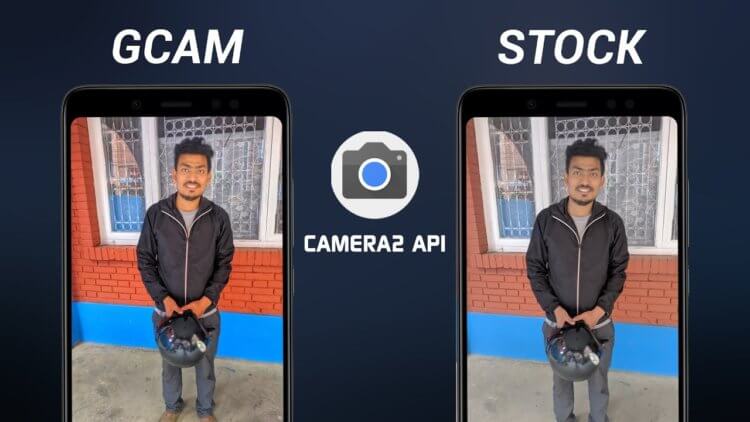
Слева — снимок, сделанный на Gcam, справа — на штатную камеру смартфона. У вас ещё есть вопросы, зачем нужен GCAM?
Но ведь чем-то же Camera2 API уникальна, иначе бы о ней не говорили с таким придыханием. Не так ли? Да, отчасти это действительно так. Camera2 API – это собственная разработка Google, которая открывает приложениям обширный доступ к настройкам камеры вроде ISO, скорости срабатывания затвора, съёмки RAW и т.д. Несмотря на то, что она такая крутая, эта утилита встречается не на всех смартфонах.
Вообще, существует четыре уровня поддержки Camera2 API. Проще всего объяснять их особенности на примере Google Camera, под которую этот драйвер во многом и разрабатывался.
- Legacy – присутствует поддержка только устаревшего драйвера Camera API, который использовался до выхода Android 5.0 Lollipop. Она обеспечивает возможность установки Google Camera, но с минимумом доступных функций, то есть, без портретного режима, без Night Shift и т.д.
- Limited – частичная поддержка Camera2 API, которая позволяет установить Google Camera, но не даёт ей реализовать весь свой потенциал. Функциональность Google Camera при условии ограниченной поддержки может варьироваться от устройства к устройству.
- Full – полная поддержка драйвера без каких-либо оговорок и ограничений с возможность установки полноценной версии Google Camera.
- Level_3 – полная поддержка Camera2 API с рядом продвинутых фишек полупрофессиональной направленности. Как правило, они касаются съёмки в RAW и направлены на глубокую подстройку кадра.
Как узнать, есть ли поддержка Camera2 API
Если вы собираетесь установить себе Google Camera, но не знаете, будет ли она поддерживаться на вашем смартфоне или уже это сделали, но не понимаете, почему те или иные фишки не работают, лучше всего вам проверить совместимость с Camera2 API. А сделать это можно при помощи специального приложения.
- Скачайте приложение Camera2 API Probe из Google Play;
- Дождитесь окончания загрузки и запустите приложение;
- Откройте вкладку Camera2 API на самом верху экрана;
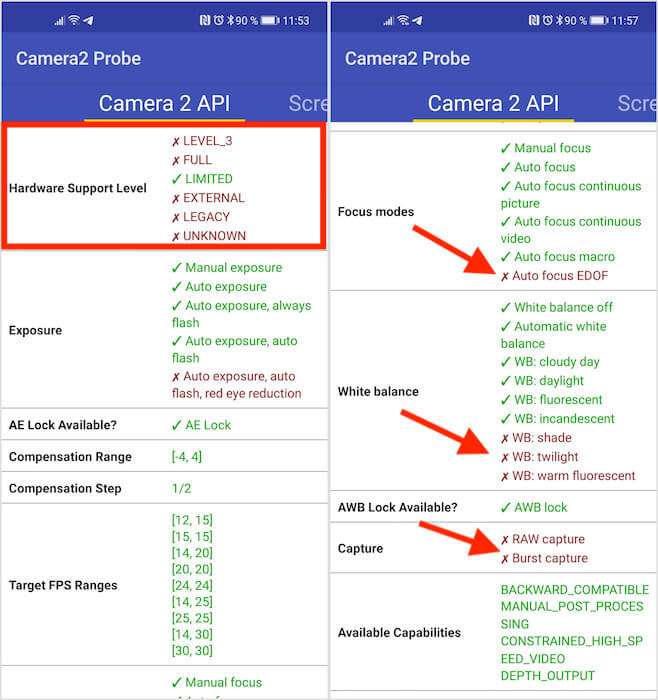
Слева — вид поддержки Camera2 API, справа — ограничения
- Посмотрите на строку Hardware Support Level;
- Поддерживаемый уровень Camera2 API будет окрашен в зелёный;
- Чтобы посмотреть ограничения, пролистайте список доступных параметров вниз и посмотрите на красные — это они и есть.
В моём случае это уровень поддержки Limited. То есть большая часть функций Google Camera на моём смартфоне работать не будут. Однако дело тут не в том, что производитель не захотел адаптировать драйвер Google для моего смартфона, а в его аппаратном обеспечении. Всё дело в том, что смартфоны Huawei и Honor – а у меня как раз такой – оснащаются процессорами Kirin, которые сильно отличаются от Snapdragon.
А именно под них Google и разрабатывала свой Camera2 API. В результате установить Google Camera на мой аппарат не получится.
- Камера смартфона
- Новичкам в Android
- Приложения для Андроид
Наши соцсети
Новости, статьи и анонсы публикаций
Свободное общение и обсуждение материалов
Лонгриды для вас

Несмотря на то что Сбербанк Онлайн ещё несколько месяцев назад удалили из Google Play, само приложение — по крайней мере, в версии для Android — продолжает работать. Чтобы напомнить пользователям о том, что всё в порядке, разработчики Сбера выпустили крупное обновление мобильного клиента, которое уже может установить любой желающий. На iOS оно, к сожалению, недоступно, однако даже на Android получить апдейт может быть не так просто. Видимо, сказываются ограничения, наложенные на Сбербанк. Но это не значит, что обновиться нельзя совсем.

Кто бы что ни говорил, а операционная система Android обладает продвинутой защитой, позволяющей владельцу чувствовать себя в полной безопасности. Никто не сможет получить доступ к вашим данным, если не знает пароль разблокировки экрана или данные учетной записи Google. Однако подобного рода защита нередко становится причиной возникновения многих проблем.
Чаще всего они встречаются на смартфонах Samsung. Так, после сброса настроек телефона южнокорейский производитель требует подтвердить аккаунт, что в некоторый ситуациях сделать попросту невозможно. Поэтому, чтобы в полной мере пользоваться устройством, предварительно нужно обойти проверку Гугл.

Бесконтактный платёжный сервис SberPay, который Сбербанк отключил минувшей весной, наконец вернулся в Россию. Несмотря на то что нам так никто толком и не объяснил, что послужило истинной причиной блокировки платежей по NFC, на восстановление работоспособности сервиса у банка ушло более полугода. Всё это время Сбер предлагал разве что онлайн-оплату, а также платежи по QR-коду по принципу СБП. Однако теперь все клиенты банка могут снова начать платить смартфонами с помощью SberPay, используя для этого модуль ближнего поля. Осталось только разобраться, как его настроить.
KoNeko 31.05.2021
Xiaomi MI 9T — показывает Level_3. Но и без этого уже знаю и пользуюсь Google камерой, в основном для ночной съёмки. Но программа полезная, надо будет запомнить…
Войдите, чтобы ответить
- Вход
- Регистрация
Источник: androidinsider.ru
ТОП-3 удобных Андроид приложения для эндоскопа
Золотое колечко укатилось под массивный шкаф и его сложно достать? Или нужно рассмотреть неисправность, находящуюся вне обзора? Вас непременно выручит эндоскоп USB с Алиэкспресс, который отображает происходящее на экране смартфона.
Достаточно подключить камеру к телефону и запустить одно из предложенных ниже приложений, чтобы без труда найти прореху в трубе или достать небольшой предмет. В комплектацию камер входит пара насадок, которые помогут достичь результата быстро, а посредством приложения вы сможете записать видео со звуком или сделать фотографии. Приложения поддерживают работу с любыми эндоскопами, включая модели с самым высоким и низким разрешением.
Usb эндоскоп

Скачать в Google Play Бесплатное приложение эндоскоп, которое работает с подключёнными через USB или Type-C камерами. Программа позволит следить за работой эндоскопа в режиме реального времени, а также сделать запись с микрофоном или скриншот. Все ролики в приложении записываются в стандартном MP4 формате, поэтому просмотреть его можно сразу же из галереи. Несмотря на небольшой функционал, вы сможете с комфортом пользоваться эндоскоп-камерой и при необходимости делиться снятыми видео или фото.
OTG View

Скачать в Google Play Многофункциональная программа, позволяющая не только просматривать и записывать видео с эндоскопа в реальном времени, но фотографировать, а также оперативно сохранять все в памяти смартфона. Просматривайте отснятые видеоролики прямо в приложении, не переходя в галерею. Особенностью приложения OTG View является возможность открыть видео в полноэкранном режиме, а также функция углового вращения, которая значительно облегчает работу с камерой. Если вам потребуется экспортировать снятое видео с эндоскопа, то вы легко найдете его по названию – оно формируется из даты начала съемки. К сожалению, приложение для эндоскопа OTG View работает только с операционной системой Андроид не ниже десятой версии.
Endoscope app for android – endoscope camera

Скачать в Google Play Подключите свой китайский эндоскоп к любому устройству на Android и наслаждайтесь видео в хорошем качестве. Вы сможете записать видео с экрана или сделать четкую фотографию. Это приложение для эндоскопа выручит владельцев камер во множестве случаев: начиная от проверки затора канализационных труб до поисков мельчайших предметов в темной комнате. Сервис синхронизируется с камерой и позволяет управлять фонариком дистанционно: если нужно подсветить конкретный участок, коснитесь специальной иконки в углу экрана. Скачать приложение можно с Google Play.
Похожие записи:
- ТОП-6 рабочих приложений для просмотра фильмов на Андроид
- Мобильное приложение Авито для Андроид
- ТОП-7 самых полезных и нужных приложений для Андроид
- ТОП-4 приложения для качественной диагностики автомобиля на Андроид
Источник: yadroid.ru
Использовано приложение com android incallui


Эй, привет всем! Программа InCallUI (com.android.incallui) это какая-то такая штука, которая имеет отношение к звонкам. В сети есть отзывы про эту программу, что мол она может прилично кушать заряд батареи, у кого-то меньше, у кого-то больше. Замечена программа была на устройстве Lenovo S856 и на некоторых моделях LG, есть вероятность что и на других смартфонах она тоже может быть.
Программа InCallUI (InCallUI.apk) была обнаружена в среде Андроид после очередного обновления, которое было доставлено по воздуху. В общем мы уже выяснили, что InCallUI имеет отношение к звонкам. Но тут не все так просто. ВРОДЕ БЫ это не просто программа, это интерфейс обеспечения звонков. То есть оч важная прога. Если разобраться, то InCallUI представляет из себя слово InCall, это вроде переводится как входящий вызов, ну а UI как мне кажется это User Interface, что переводится как пользовательский интерфейс
Судя по всему InCallUI это системная программа или вообще часть операционной системы Андроид..
Ну а вот и та ошибка, которая появляется у пользователей, В приложении InCallUI произошла ошибка:

Второй вариант ошибки, тут уже на английском написано Unfortunately, the process com.android.incallui has stopped (переводится вроде что как типа процесс остановлен):

Покопавшись еще в интернете, перелопатив несколько андроидных форумов, пришел к выводу, что InCallUI это приложение, которое управляет экранными возможностями во время ведения разговора. Ну или во время вызова. Все логично, так оно и есть, все подтвердилось, это пользовательский интерфейс вызова. Приложение InCallUI постоянно работает, отключать не стоит, ибо могут быть глюки при совершении звонков.
Вот еще нашел одну картинку, тут мы видим какое-то окошко от мобильного антивируса 360 Security, где показано, что запущены три программы (Running Apps), среди которых есть и InCallUI:
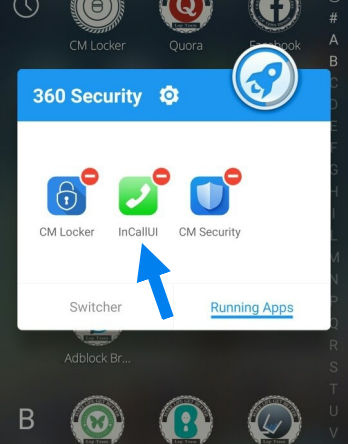
Некоторые пользователи жалуются, говорят что у них выскакивает InCallUI ошибка в тот момент когда они хотят позвонить. Тут также все логично, как мы уже выяснили, InCallUI это ведь интерфейс вызовов.
Пожалуйста, вот изображение как пример того, что приложение InCallUI любит кушать батарейку:

Есть один способ, как решить эту проблему, не уверен что он поможет, но все же. Сразу скажу что способ нашел на Ютубе, тут речь идет про остановку приложения, попробуйте может и не будет ошибок? НО ВЫ ВСЕ ДЕЛАЕТЕ ВЫ НА СВОЙ СТРАХ И РИСК, если что меня потом не винить! Вам нужно найти программу InCallUI (список с названием вверху ALL):
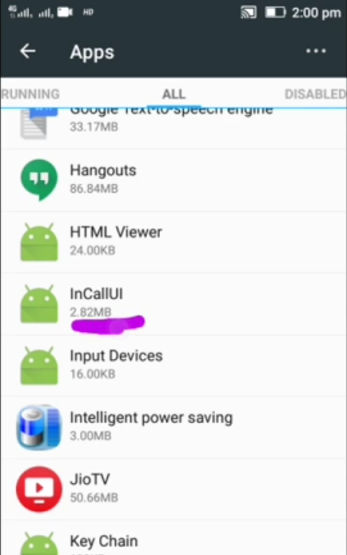
Дальше заходим в App info приложения InCallUI и там будет такая кнопка как Clear cache, вот она:

Нажимаете кнопку, очищаете кэш. Дальше в том же окне нажимаете на Force stop, кнопка расположена вот тут:

И будет сообщение Force stop, нажимаете ОК, чтобы остановить приложение:

Вот такие дела ребята. Мое мнение что если InCallUI это интерфейс вызова, то останавливать его нет смысла, вернее нельзя, логично? Но человек на Ютубе вот дал такой совет, вернее дал способ как остановить InCallUI, может стоит попробовать? Честно не буду врать вам я не знаю как лучше, может и стоит попробовать, а потом если что, то включить InCallUI обратно..
На этом все ребята, надеюсь что вам тут все было понятно, ну а если что-то не так, то вы уж извините. Удачи вам, ЖДУ В ГОСТИ ВАС СНОВА..
Comments
добрый вечер! Я мало что понимаю в этой программе, но , судя по возможностям, которые этой программе предоставляет мой телефон, они безграничны…Прошу вас помочь. Программа называется
InCallUI версия ROW_V3.1.242.9579f73.150413_uniform
Заранее благодарю!
это приложение как я понял является частью системы и отвечает за внешний вид интерфейса звонков
удалять не нужно в первую очередь, стоит остановить приложений, попробуйте
если вы новичок то лучше ничего не делайте!
Уважаемый консультант, дело в том, что я пыталась остановить работу этой программы, но она включается автоматически, самостоятельно! Записывает все мои разговоры ,а куда сохраняет не могу понять!Даже включается самостоятельно в спящем режиме! Посоветуйте пожалуйста куда можно обратиться за помощью?
У вас есть два варианта. Это обратиться в сервисный центр, где вам обязаны помочь, если устройство на гарантии. И второй вариант, это к специалистам этого дела, здесь я имею ввиду форум 4PDA. Это самые реальные варианты, чтобы решить проблему
Спасибо большое за информацию и ссылку ! Искренне желаю вам всех благ!
Добавить комментарий Отменить ответ
Этот сайт использует Akismet для борьбы со спамом. Узнайте как обрабатываются ваши данные комментариев.
Погодные приложения, оптимизаторы, дефолтный браузер — от этого всего лучше избавиться.
Facebook и другие социальные сети


Социальная сеть Facebook является сегодня самой популярной в мире, поэтому неудивительно, что соответствующее мобильное приложение установлено у огромного количества пользователей. Мобильный клиент позволяет вам получать уведомления о новых лайках, постить фотки своей еды и всегда оставаться на связи с друзьями. Однако взамен это приложение потребляет огромное количество системных ресурсов и значительно уменьшает срок работы мобильного гаджета от батареи. Согласно ежегодному отчёту App Report 2015 AVG Android App Report, именно мобильный клиент Facebook занимает верхние строчки в хит-параде самых прожорливых программ на платформе Android.
Альтернатива. Используйте мобильную версию Facebook в любом современном браузере. Функциональность отличается ненамного, зато отсутствуют раздражающие уведомления и стремительно тающая батарея.
The Weather Channel и другие погодные приложения


The Weather Channel — отличный пример того, как на самой простой функции — отображении прогноза погоды — разработчики умудряются выстроить целый мегакомбайн. Здесь вы увидите и анимированные обои, и метеорологические карты, и букет интерактивных виджетов, и бог знает что ещё. Всё это хозяйство сидит в оперативной памяти устройства, каждые пять минут стучится в интернет и, разумеется, самым бессовестным образом съедает заряд вашей батареи.
Альтернатива. Выгляните в окошко — вы получите гораздо более надёжную информацию, чем то, что показывает виджет рабочего стола. Если необходим прогноз, то Google предоставит вам самое надёжное предсказание на неделю вперёд.
AntiVirus FREE и другие антивирусные программы


Дискуссия о том, нужны ли антивирусные программы на устройствах под управлением Android, иногда бывает довольно горячей. Я придерживаюсь мнения, что если вы не получаете root-права на устройстве и не устанавливаете взломанные программы из сторонних сомнительных источников, то антивирус вам не нужен. Компания Google бдительно следит за содержимым своего магазина и моментально удаляет из него все потенциально опасные элементы, поэтому всегда активный мониторинг антивируса будет только зря тормозить ваш смартфон или планшет.
Альтернатива. Если возникли всё-таки сомнения в здоровье гаджета, то установите антивирус, просканируйте, а затем удалите его.
Clean Master и другие оптимизаторы системы


Вера в чудеса является самой главной движущей силой для распространения разных «очистителей» и «оптимизаторов». Мол, сотни лучших программистов Google не смогли довести свою систему до ума, а вот этот изобретатель-одиночка взял и сделал! Спешим вас расстроить: большинство подобных приложений либо вообще ничего не делают, либо наносят только вред. Очистить кэш, удалить остатки старых программ можно и встроенными системными инструментами. Очистка же памяти на самом деле только замедляет запуск программ и работу Android вместо обещанного создателями утилит ускорения системы.
Альтернатива. Используйте имеющиеся в Android инструменты для очистки кэша приложений. Забудьте об оптимизации памяти.
Дефолтный браузер

Рекламное Android-приложение «подставляет» другие программы
26 ноября 2015 года
Демонстрация рекламы в мобильных приложениях для многих разработчиков уже давно стала одним их главных источников заработка. Однако такой способ получения прибыли все чаще берут на вооружение не только добропорядочные производители ПО, но и киберпреступники, создающие для этого всевозможные вредоносные программы. Одной из них стал обнаруженный специалистами компании «Доктор Веб» троянец Android.Spy.510, который устанавливает на Android-смартфоны и планшеты нежелательный программный модуль, показывающий рекламу поверх большинства запускаемых приложений.
Android.Spy.510 распространяется в модифицированном вирусописателями изначально безобидном мультимедийном проигрывателе, который злоумышленники назвали «AnonyPlayer». Троянская версия плеера обладает всеми функциями оригинала и полностью работоспособна, поэтому у потенциальных жертв не должно возникнуть никаких подозрений относительно его возможной опасности.
После установки и запуска Android.Spy.510 собирает и передает на управляющий сервер ряд конфиденциальных данных, включая логин пользователя от учетной записи Google Play, информацию о модели зараженного смартфона или планшета, версии SDK операционной системы, а также о наличии в ней root-доступа. Затем троянец пытается инсталлировать скрытый в его ресурсах дополнительный программный пакет, который содержит основной вредоносный функционал, необходимый злоумышленникам. Для этого Android.Spy.510 демонстрирует специальное сообщение, в котором говорится о необходимости установить приложение AnonyService, якобы обеспечивающее анонимность пользователей и предотвращающее получение конфиденциальной информации третьими лицами. В действительности же данная программа не предоставляет подобного функционала и является рекламным модулем, внесенным в вирусную базу Dr.Web как Adware.AnonyPlayer.1.origin.
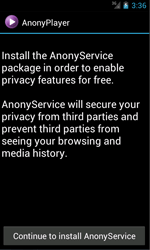
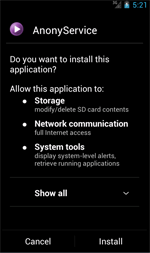
Сразу после запуска Adware.AnonyPlayer.1.origin запрашивает у владельца мобильного устройства доступ к специальным возможностям операционной системы (Accessibility Service), после чего переходит в режим ожидания и начинает нежелательную деятельность лишь спустя несколько суток с момента своей инсталляции. Это сделано с целью уменьшения вероятности обнаружения пользователем источника нежелательной активности на зараженном устройстве.
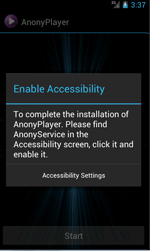
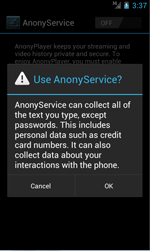
По прошествии заданного времени Adware.AnonyPlayer.1.origin благодаря имеющимся в его распоряжении функциям Accessibility Service начинает отслеживать все происходящие в системе события и ожидает момента, когда жертва запустит какое-либо приложение. Как только это происходит, модуль немедленно приступает к выполнению своей главной задачи – показу рекламы. Вначале Adware.AnonyPlayer.1.origin проверяет, находится ли соответствующая программа в «белом» списке, куда злоумышленники поместили ряд приложений, которые, по их мнению, не содержат функционал для демонстрации коммерческих предложений:
- org.adw.launcher
- com.android.launcher
- com.android.systemui
- com.android.settings
- com.android.dialer
- com.huawei.android.launcher
- com.google.android.gm
- com.android.deskclock
- com.android.calendar
- com.android.contacts
- com.sec.android.app.camera
- com.lge.settings.easy
- com.android.providers.downloads.ui
- com.android.calculator2
- com.android.mms
- com.android.phone
- android
- com.lge.clock
- com.sec.android.app.launcher
- com.android.gallery
- com.android.camera
- com.google.android.apps.maps
- com.lge.launcher2
- com.apusapps.launcher
- com.lge.splitwindow
- com.sonyericsson.home
- com.android.incallui
- com.google.android.inputmethod.latin
- com.whatsapp
- com.android.packageinstaller
Если Adware.AnonyPlayer.1.origin находит в этом списке соответствие, то он не предпринимает дальнейших действий, т. к. показ рекламы после старта «чистых» программ, среди которых немало системного и популярного прикладного ПО, может насторожить пользователя и привести к обнаружению ее истинного источника.
Если же запускаемое приложение в данном списке отсутствует, Adware.AnonyPlayer.1.origin при помощи элемента WebView формирует специальное уведомление, которое отображается поверх окна начавшей работу программы и содержит указанную управляющим сервером рекламу. В результате владелец зараженного Android-смартфона или планшета может подумать, что источник навязчивых уведомлений – именно то приложение, которое он только что запустил. При этом, чтобы отвести все подозрения от своих «творений», вирусописатели позаботились о том, что при запуске как самого Adware.AnonyPlayer.1.origin, так и установившего его троянца Android.Spy.510 никакой рекламы не отображалось.
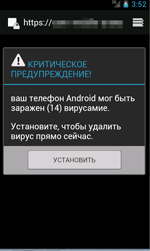
Специалисты компании «Доктор Веб» настоятельно рекомендуют владельцам Android-устройств устанавливать приложения, полученные только из надежных источников. Кроме того, пользователям следует с особой осторожностью относиться к программам, требующим предоставить им доступ к специальным возможностям операционной системы (Accessibility Service). Если вредоносное приложение его получит, оно сможет взаимодействовать с графическим интерфейсом (например, самостоятельно обрабатывать диалоговые окна) и даже перехватывать вводимую потенциальной жертвой информацию, работая как кейлоггер. В результате оно получит возможность похитить конфиденциальные данные, такие как переписка, поисковые запросы и даже пароли.
Источник: rg-gaming.ru
Топ-8 программ для подключения эндоскопа к Андроиду и как ими пользоваться

Смартфон представляет собой самое главное устройство в любой экосистеме. К нему, так или иначе, можно подключить любой прибор или гаджет. Это могут быть не только беспроводные наушники или флеш-накопители, но и эндоскоп. Сегодня мы предлагаем разобраться в работе данного прибора. Также постараемся подобрать программу для подключения эндоскопа к телефону на базе Андроид, так как без стороннего софта настроить аппаратуру не получится.
Что такое эндоскоп
Прежде чем выбрать приложение, подробнее остановимся на эндоскопе. Это оптическое устройство, предназначенное для осмотра труднодоступных мест (например, водопроводных труб). Внешне эндоскоп представляет собой блок питания с вытянутой трубкой, на конце которой располагается камера. За счет корпуса, принимающего любую форму, прибор помогает узнать, что завалялось у вас под столом, а также получить доступ к другим местам, куда не пролезет обычная камера.
Как подключить его физически
- по Wi-Fi;
- через USB-кабель;
- при помощи другого интерфейса.

Наиболее удобным выглядит первый вариант, поскольку вы можете использовать беспроводной эндоскоп на определенном расстоянии от смартфона, но картинка все равно будет передаваться на его экран. Для подключения вам понадобится:
- Включить эндоскоп и проверить уровень его заряда.

- Открыть настройки смартфона.

- Перейти в раздел «Wi-Fi».
- Активировать подключение.

- Тапнуть по названию сети, соответствующей модели вашего эндоскопа.
- При необходимости указать код доступа и нажать кнопку «Подключить».

Информацию о коде доступа вы можете получить, изучив инструкцию к оптическому прибору. Но, скорее всего, в ваших руках окажется проводной эндоскоп с USB-кабелем, который подключается иначе. Пользователю необходимо вставить один штекер в оптический прибор, а второй – в USB-разъем смартфона.
Также эндоскоп может подключаться через другой интерфейс. Однако эта ситуация характерная для защищенных смартфонов, специально предназначенных для работы с подобного рода периферийными устройствами. Если на телефоне нет подходящего разъема, придется отдельно покупать переходник на MicroUSB (USB-C), который можно найти в магазине электроники или заказать через интернет.
Программы для подключения
При использовании стандартного приложения камеры вам не удастся вывести изображение на экран смартфона, если вы подключили к нему эндоскоп. Встроенный софт далеко не всегда оснащен поддержкой внешних модулей, а потому в большинстве случаев приходится искать стороннее ПО. Далее мы рассмотрим несколько таких приложений.
Важно. Если речь идет о проводном оптическом устройстве, то предварительно нужно убедиться в поддержке вашим телефоном стандарта OTG

OTG View
Это довольно простое приложение на русском языке, предназначенное для настройки периферийных устройств в режиме OTG. Как уже говорилось ранее, поддержка технологии USB On-The-Go необходима при подключении эндоскопа к смартфону. Она позволяет оптическому устройству выступать в качестве USB-хоста, но для ее работы все равно требуется программное обеспечение наподобие OTG View.
Эта прога пользуется неплохой популярностью, о чем свидетельствуют несколько миллионов скачивания в Google Play. Студия Teamforce Tools описывает свою разработку, как дружественное приложение для работы с Андроидом. В число его функций входит:
- создание снимка;
- видеозапись;
- полноэкранная модель;
- угловое вращение;
- дата.

В процессе эксплуатации эндоскопа вас будут интересовать первые три режима. В первом случае вы сможете сделать снимок, во втором – записать видео, а в третьем – просто наблюдать за происходящим на конце оптического устройства через видоискатель. Однако будьте снисходительны к OTG View, так как пользователи жалуются на нестабильность приложения и большое количество лагов.
OTG View Wireless
Еще одно приложение студии Teamforce Tools, позволяющее пользоваться как USB-эндоскопом, так и прибором беспроводного типа. Функционально оно практически не отличается от OTG View, однако имеет намного менее выраженную популярность, за счет недостатка на рынке беспроводных эндоскопов.
OTG View Wireless поддерживает все необходимые режимы работы от обычного видоискателя до записи видео и съемки фото.
Однако у программы есть существенный недостаток, из-за которого оно получило оценку 2,0 балла в Google Play. Проблема заключается в отсутствии какого-либо языка кроме китайского, поэтому взаимодействовать с OTG View Wireless будет проблематично даже при наличии интуитивно понятных иконок.

AN98
Несмотря на то, что эта программа тоже разработана китайской студией, внутри вы найдете англоязычный перевод большинства пунктов меню. Это поможет быстрее разобраться в особенностях приложения и наладить работу с эндоскопом проводного и беспроводного типа.
AN98 умеет записывать видео и делать фотографии через подключение оптического прибора к телефону. Внутри приложения отсутствует реклама, что является его неоспоримым преимуществом, однако оптимизация программы оставляет желать лучшего. Разработчики заявляют о поддержке считанного количества смартфонов, поэтому на некоторых моделях приложение может работать с нареканиями.

CameraFi
В отличие от ранее рассмотренных приложений, CameraFi представляет собой не узкоспециализированный софт, а программу, которая выступает в качестве полноценной альтернативы стандартной «Камеры». К числу главных достоинств утилиты разработчики относят:
- возможность делать фото и снимать видео;
- фото- и видеоредактор;
- HD-качество видео;
- запись экрана.
Последняя фишка будет вас интересовать в последнюю очередь, а вот первые три опции точно придутся по душе. Мало того, что вы сможете использовать CameraFi для вывода изображения с эндоскопа на экран смартфона, так еще получите возможность сразу же редактировать полученные фото и видео для их дальнейшей отправки по адресу.
Хотя при описании CameraFi мы выделили немало достоинств, важно сказать и о недостатках софта, ведь не зря у приложения оценка 2,5 балла на Google Play. Основные претензии пользователей касаются странного формата при записи видео, из-за чего с полученным результатом не удается ознакомиться через сторонний медиапроигрыватель. Также многие отмечают проблемы при обнаружении некоторых моделей эндоскопов.

USB Camera
Название этого приложения говорит само за себя. И, как ни странно, к его разработке тоже приложили руку китайцы из студии ShenYao China. Данный факт не должен отталкивать вас от скачивания USB Camera, так как интерфейс утилиты переведен на русский язык и полностью пригоден для использования. Если говорить о функциональности программы, то стоит выделить следующие особенности:
- запись видео и звука;
- передача информации на сервер;
- цикличная запись и автоудаление;
- поддержка большинства моделей эндоскопов.
Увы, по названию программы вы можете узнать не только плюсы, но и минусы. Недостатком приложения является отсутствие совместимости с беспроводными эндоскопами, которые подключаются по Wi-Fi. Однако этот факт нивелируется недостаточной популярностью подобных моделей на рынке, а вот отсутствие совместимости с некоторыми моделями смартфонов может стать намного более существенным минусом.

Wi-Fi View
Как и в случае с предыдущим приложением, по названию Wi-Fi View вы можете понять, какими особенностями обладает программа. Софт предназначен для работы с беспроводными эндоскопами и прочей видеотехникой, поэтому, если вы используете USB-прибор, то выберите другую утилиту.
Wi-Fi View разработан китайскими программистами из Shenzhen wxl technology limit и частично переведен на английский язык. То и дело в интерфейсе приложения проскакивают иероглифы, однако все основные пункты меню сопровождаются локализированными надписями, а также интуитивно понятными значками, поэтому затруднений при использовании Wi-Fi View возникнуть не должно. Другое дело, что само удобство программы вызывает вопросы, а потому утилиту оценили всего в 2,7 балла.

USB Endoscope app Android 10+
Если продолжать отталкиваться от названия приложений, то может показаться, что USB Endoscope app предназначен только для подключения эндоскопа к новым смартфонам. Но программа отлично работает как на Андроид 12, так и на Андроид 6, который является минимальной версией для взаимодействия с утилитой.
Прога использует для сопряжения с оптическими приборами интерфейс USB с поддержкой стандарта OTG, но в то же время можно взаимодействовать с беспроводными IP-камерами, а полный список характеристик приложения выглядит следующим образом:
- работа как с USB, так и с Wi-Fi;
- прослушивание и запись аудио;
- поддержка SD-карт;
- интеграция облачного хранилища;
- работа в фоновом режиме;
- 10-кратный цифровой зум.

Исходя из возможностей эндоскопа, вы можете приблизить изображение программными средствами, благодаря чему просмотр труднодоступных мест становится еще более информативным. А оценка в 4,3 балла является показателем того, что приложение хорошо оптимизировано и готово к работе на любом смартфоне с Андроид 6 и выше на борту.
inskam
Завершает нашу подборку приложение inskam от студии app-Tools. Программа используется для подключения проводных эндоскопов, а ее стабильная работа гарантируется только на смартфонах с Андроид 10 и выше.

К основным достоинствам утилиты стоит отнести ее интерфейс, который переведен на английский язык и является понятным даже для носителей русского. К минусам же можно отнести малое количество настроек и нестабильность подключения, что вынудило пользователей поставить inskam 2,7 балла в Play Маркете.
Источник: it-tehnik.ru
Невозможно подключить камеру — Закройте другие приложения, которые могут использовать камеру или вспышку
Ошибки в мобильных устройствах бывают разными. Если они связаны с удаленными сервисами, то мы находим причину их возникновения и решаем. Но что делать, если невозможно подключить камеру в Android и появляется сообщение «Закройте другие приложения, которые могут использовать камеру или вспышку». В этой статье мы разберемся в данном вопросе и решим, как устранить дисфункцию.

Устраняем ошибку с камерой в Андроид
Попробуйте для начала просто перезагрузить свое устройство, если вы еще этого не делали. Возможно эта ошибка появилась из-за конфликта установленного ПО. Если она появляется периодически при задействовании видео или фотокамеры, то это может происходить в устройстве Android из-за вируса. Вам необходимо скачать и установить антивирусное программное обеспечение. Затем запустить сканирование устройства.
Если антивирусное ПО не находит вирусов в устройстве, а перезагрузка не дала нужных результатов, необходимо попытаться загрузить устройство в безопасном режиме. Этот режим позволяет включиться смартфон только с самым необходимым набором программ. Если вам удастся войти без сбоев в этом режиме, значит ошибку «Невозможно подключить камеру » вызывает какое-то дополнительно установленное ПО.
Чтобы войти в безопасный режим на Android:

- Отключите смартфон обычным способом — нажмите кнопку питания, пока не появится меню, обычно, из двух пунктов;
- Нажмите «Отключить питание» и удерживайте до тех пор, пока не появится окно для входа в безопасный режим;
Внизу окна будет написано — «безопасный режим». Откройте приложение камеры. Откройте также созданные изображения и просмотрите несколько штук. Чтобы выйти из безопасного режима — просто снова перезагрузите смартфон. Это может быть полезным: что это за программа Gboard.
Проверяем камеру другими приложениями
В интернет магазине Google Play большое количество приложений, которые используют камеру. Попробуйте скачать одно из них и проверить свое устройство. Если в этом приложении проблем с камерой не будет, выполните следующее:
- Откройте настройки своего Android устройства. Это можно сделать при помощи опущенной «шторки», нажав пиктограмму шестеренки. Или в главном меню, выбрав соответствующий пункт;
- Найдите и откройте пункт «Приложения». Выберите здесь вкладку «Все»;
- Отыщите камеру и выберите её;
- Нажмите здесь кнопки «Очистить кэш», а также удалите данные приложения.
Попробуйте теперь открыть свою камеру и проверить наличие ошибки «Закройте другие приложения, которые могут использовать камеру или вспышку».
Удаление всего кэша Android устройства
Если вы открыли камеру, но все равно видите сообщение о том, что невозможно подключить камеру «Закройте другие программы, которые могут использовать вспышку или камеру», нужно выполнить следующее:
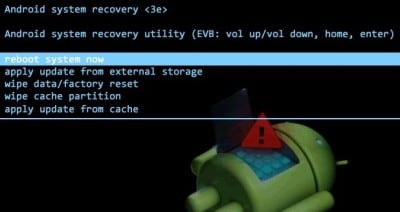
- Нужно открыть режим Recovery. Обычно для этого нужно использовать одновременно кнопки «Power» и увеличения или уменьшения громкости. Нужные клавиши для входа можно посмотреть в документации к вашему устройству;
- Выберите здесь раздел «Wipe cache partition»;
Затем снова перезагрузите смартфон. Когда он включится, попробуйте открыть камеру и проверить её.
Удаление сторонних приложений
В этом способе устранить ошибку с камерой вам необходимо удалить все установленные в устройстве приложения, которые могут использовать камеру. К ним могут относиться официальные приложения от социальных сетей, например, VKontakte. Или клиенты популярных мессенджеров — Whatsapp и другие. Необходимо удалить все сторонние приложения одно за другим. При этом не забывайте проверять, не исчезла ли ошибка.
Даже если проблему удалось решить, не спешите радоваться. Встроенное приложение «Камера» необходимо тщательно протестировать. Переключайте режимы съемки, переключайтесь между камерой и съемкой. Необходимо проверить все настройки, чтобы вы в будущем снова не столкнулись с этой проблемой.
Другие способы устранения ошибки
Если вы используете ОС Android Marshmallow, то необходимо проверить права доступа к проблемному приложению. Если такое разрешение в устройстве отсутствует, вы можете встречать запрос на подтверждения или даже ошибки.

- Откройте настройки вашего устройства;
- Найдите пункт «Приложения»;
- Выберите «Камеры», укажите пункт «Разрешения»;
- Убедитесь, что здесь установлены настройки, разрешающие вам использовать камеру устройства. Если это не так, исправьте настройки.
Если и эти рекомендации вам не помогли, остается еще один метод, который помогает решить большинство проблем с устройствами Android — сброс настроек к значению по умолчанию. Перед этим необходимо перенести все важные файлы с телефона на компьютер или флешку. Если этого не сделать, они будут уничтожены.
- Для устранения ошибки вам необходимо снова открыть настройки, найти здесь пункт «Восстановление и сброс»;
- Выберите в этом разделе пункт «Сброс»;
- Подтвердите свои действия и дождитесь, пока устройство восстановит прежние версии файлов и настроек.
Когда этот процесс завершится, откройте камеру и проверьте, появляется ли ошибка «Закройте другие приложения, которые могут использовать камеру или вспышку».
Источник: easywebscripts.net